삼성 갤럭시 핸드폰을 사용하고 있다면 인터넷 접속 브라우저를 보통 삼성 인터넷 앱으로 사용하는 경우가 많을 겁니다. 삼성 인터넷을 실행할 때 처음 접속하는 시작페이지(홈페이지) 설정과 주소표시줄에서 이용할 수 있는 검색엔진 선택을 간편하게 해줄 수 있는데요.
시작페이지의 경우 빠른 실행(삼성 인터넷이 제공하는 웹 링크 주소들), 현재 접속한 페이지, 사용자 설정 중에 선택할 수 있습니다. 사용자 설정에서는 본인이 자주 접속하는 웹사이트 그러니깐 네이버(naver)나 다음(daum), 구글(google) 등 특정 웹사이트 주소 URL을 입력해 주시면 앱이나 새 탭 실행 시 해당 홈페이지로 자동 접속하게 됩니다.
사용자 설정 시작페이지 주소는 언제든지 삭제와 변경이 가능하며 빠른 실행 선택 시에는 개인 정보 보호 현황과 자주 방문하는 웹사이트도 함께 표시할 수 있습니다. 빠른 실행에 사이트를 추가하시면 아이콘 터치만으로도 해당 사이트 바로 가기가 가능합니다.
그리고 주소표시줄 검색엔진에서는 구글이나 네이버, 다음 등에서 선택이 가능하며 이외 다른 검색엔진을 이용하고 싶다면 추가 선택할 수 있습니다. 이외로 추천 검색어 및 웹사이트 표시 여부 사용 설정도 해줄 수 있습니다.
추가 가능한 검색엔진 종류
- 네이버/다음
- 구글/유튜브(youtube)/bing/yahoo
- Duckduckgo/yandex/seznam/Qwant/startpage 등
삼성 인터넷 시작페이지 및 검색 엔진 설정 방법
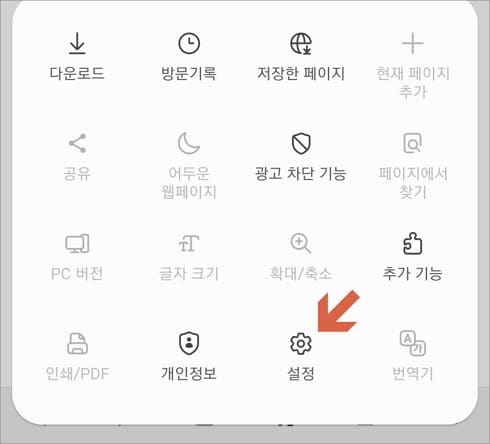
▲ 갤럭시 핸드폰에서 삼성 인터넷 앱을 실행하고 화면 우측 하단에 3줄 모양 전체메뉴(≡) 아이콘을 터치 후 메뉴 창이 표시되면 “설정(톱니바퀴)”을 선택합니다.
인터넷 설정
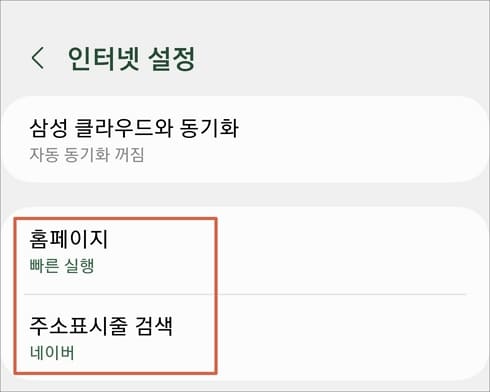
▲ 인터넷 설정에서 홈페이지(시작페이지) 설정과 주소 표시줄 검색 엔진 선택을 해줄 수 있습니다. 이외로 해당 화면에서는 레이아웃 및 메뉴/웹페이지 보기 및 스크롤 방식/고대비 모드/사이트 및 다운로드/삼성 인터넷 이용 중단 등의 메뉴를 이용할 수도 있습니다.
사용자 설정
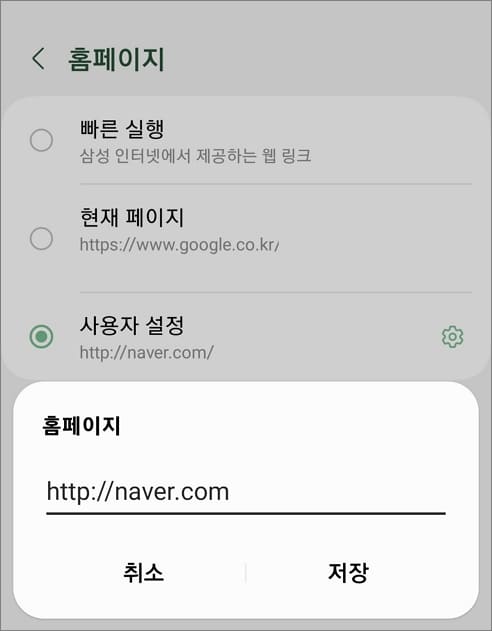
▲ 홈페이지 메뉴를 터치하고 빠른 실행이나 현재 접속 중인 페이지, 사용자 설정 중 선택하시면 되고 사용자 설정 선택 시 네이버 등 영문 URL 주소를 직접 입력해 주시면 됩니다.
검색 엔진 선택
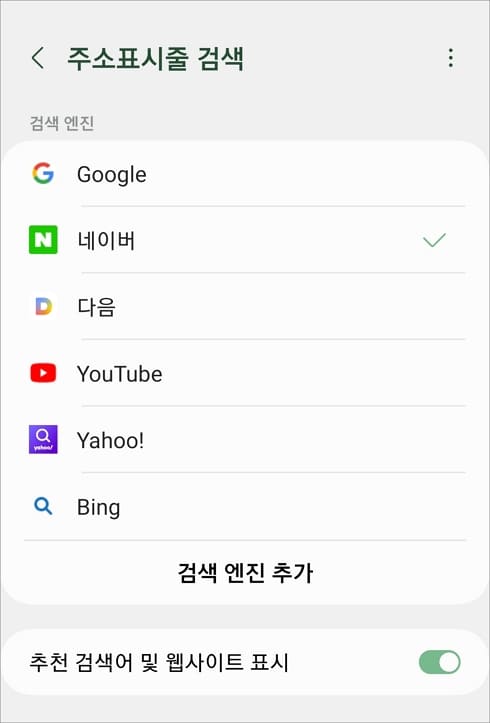
▲ 주소 표시줄 검색에서도 마찬가지로 이용할 검색 사이트를 선택하시고 화면 하단에 다른 검색 엔진 추가를 이용하시면 됩니다. 그리고 해당 화면 오른쪽 상단에 점 3개(⋮) 아이콘을 터치하시면 엔진 삭제를 해줄 수 있습니다.
[연관글 더보기]
▶ 마이크로소프트 엣지 브라우저 네이버를 시작페이지로 설정 변경하기